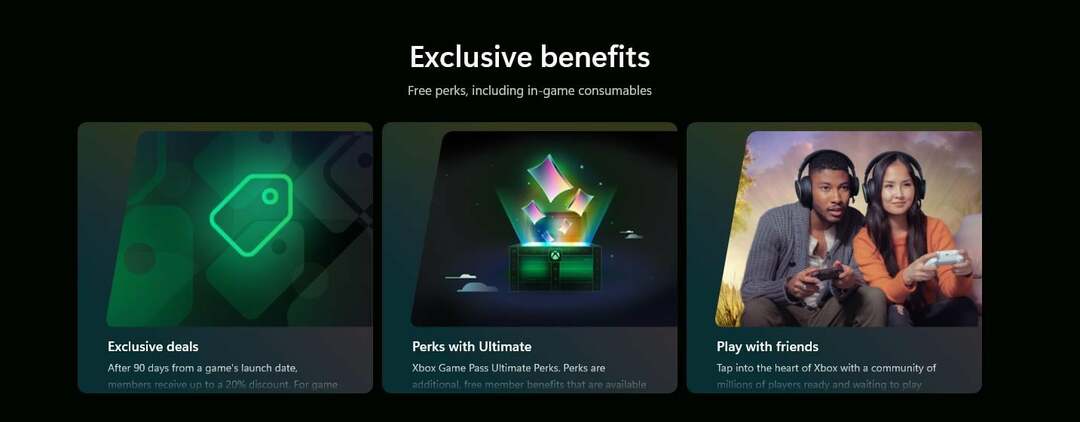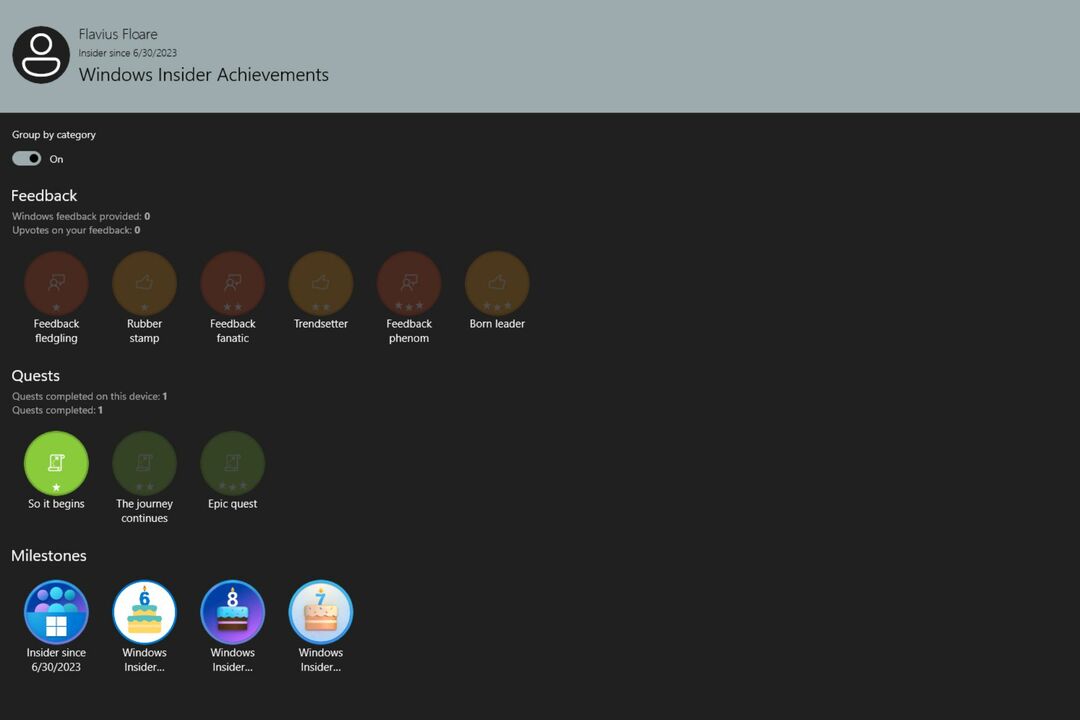Executar a solução de problemas de atualização geralmente é eficaz
- Se o serviço Windows Update estiver ausente em seu computador, pode ser um desafio receber e instalar atualizações da Microsoft.
- Recomendamos executar uma verificação de vírus do computador antes de qualquer outra solução de problemas detalhada.

xINSTALE CLICANDO NO ARQUIVO PARA DOWNLOAD
- Baixe o Fortect e instale-o no seu PC.
- Inicie o processo de digitalização da ferramenta para procurar arquivos corrompidos que são a origem dos problemas.
- Clique com o botão direito em Iniciar reparo para resolver problemas de segurança e desempenho do seu computador.
- Fortec foi baixado por 0 leitores deste mês.
Você deve ter encontrado este guia porque seus serviços do Windows Update estão ausentes. Isso pode significar que você não pode mais realizar atualizações essenciais em seu computador.
Normalmente, você pode parar, iniciar e gerenciar o serviço de atualização do aplicativo Windows's Services conforme necessário. Este guia mostrará tudo o que você precisa para resolver esse problema.
Por que os serviços do Windows Update estão ausentes no meu computador?
Da interação com os leitores, concluímos que qualquer um dos seguintes elementos pode causar o problema:
- Malware ou corrupção do sistema – Às vezes, malware ou corrupção do sistema podem afetar os serviços do sistema, incluindo o Windows Update.
- Serviço desativado ou interrompido – É possível que o serviço Windows Update tenha sido desativado ou interrompido.
- Configurações de política de grupo – Se você estiver usando uma versão do Windows gerenciada por um política de grupo, o serviço Windows Update pode ser desabilitado ou restrito por configurações de política.
- Problemas específicos do sistema – Em casos raros, configurações ou modificações específicas do sistema podem fazer com que o serviço Windows Update desapareça.
O que devo fazer se os serviços do Windows Update estiverem ausentes?
Antes de explorar as soluções que sugerimos, você pode tentar estas soluções alternativas:
- Reinicie o sistema – Uma reinicialização geralmente é forte o suficiente para corrigir pequenas falhas e deve ser sua primeira chamada.
- Verificar vírus – Recomendamos descartar a possibilidade de erro devido a malware, verificando com um antivírus eficiente.
Depois que o problema de falta de serviços do Windows Update continuar, prossiga para as soluções abaixo.
1. Execute a solução de problemas de atualização
- Abra o aplicativo Configurações pressionando janelas Chave + EU.
- Selecione solucionar problemas do painel direito.

- Selecione Outros solucionadores de problemas.

- Clique Correr na frente da opção de atualização do Windows.

- Aplique as correções recomendadas e reinicie o computador se solicitado e, em seguida, verifique se os serviços do Windows Update ainda estão ausentes.
2. Restaurar a chave de registro do Windows Update
Recomendamos fazer backup de seu registro antes de fazer qualquer alteração, pois isso pode alterar funções importantes do PC.
- Pressione Janela + R para abrir o Correr diálogo.
- Tipo regedit e bater Digitar para abrir o seu Editor do Registro.

- Navegue até o caminho abaixo:
Computador\HKEY_LOCAL_MACHINE\SYSTEM\CurrentControlSet\Services\wuauserv
- Clique com o botão direito wuauserv, selecione Exportar, e salve o arquivo em seu computador, em seguida, exclua o wuauserv pasta.

- Abra o aplicativo Notepad e cole nele o script abaixo:
Editor de registro do Windows versão 5.00
[HKEY_LOCAL_MACHINE\SYSTEM\CurrentControlSet\Services\wuauserv]
"DependOnService"=hex (7):72,00,70,00,63,00,73,00,73,00,00,00,00,00
"Descrição"="@%systemroot%\system32\wuaueng.dll,-106"
"DisplayName"="@%systemroot%\system32\wuaueng.dll,-105"
"ErrorControl"=dword: 00000001
"FailureActions"=hex: 80,51,01,00,00,00,00,00,00,00,00,00,03,00,00,00,14,00,00,\
00,01,00,00,00,60,ea, 00,00,00,00,00,00,00,00,00,00,00,00,00,00,00,00,00,00
"ImagePath"=hex (2):25,00,73,00,79,00,73,00,74,00,65,00,6d, 00,72,00,6f, 00,6f, 00,\
74,00,25,00,5c, 00,73,00,79,00,73,00,74,00,65,00,6d, 00,33,00,32,00,5c, 00,73, \
00,76,00,63,00,68,00,6f, 00,73,00,74,00,2e, 00,65,00,78,00,65,00,20,00,2d, 00, \
6b, 00,20,00,6e, 00,65,00,74,00,73,00,76,00,63,00,73,00,20,00,2d, 00,70,00,00, \
00
"ObjectName"="LocalSystem"
"Required Privileges"=hex (7):53,00,65,00,41,00,75,00,64,00,69,00,74,00,50,00,72,\
00,69,00,76,00,69,00,6c, 00,65,00,67,00,65,00,00,00,53,00,65,00,43,00,72,00, \
65,00,61,00,74,00,65,00,47,00,6c, 00,6f, 00,62,00,61,00,6c, 00,50,00,72,00,69, \
00,76,00,69,00,6c, 00,65,00,67,00,65,00,00,00,53,00,65,00,43,00,72,00,65,00, \
61,00,74,00,65,00,50,00,61,00,67,00,65,00,46,00,69,00,6c, 00,65,00,50,00,72, \
00,69,00,76,00,69,00,6c, 00,65,00,67,00,65,00,00,00,53,00,65,00,54,00,63,00, \
62,00,50,00,72,00,69,00,76,00,69,00,6c, 00,65,00,67,00,65,00,00,00,53,00,65, \
00,41,00,73,00,73,00,69,00,67,00,6e, 00,50,00,72,00,69,00,6d, 00,61,00,72,00, \
79,00,54,00,6f, 00,6b, 00,65,00,6e, 00,50,00,72,00,69,00,76,00,69,00,6c, 00,65, \
00,67,00,65,00,00,00,53,00,65,00,49,00,6d, 00,70,00,65,00,72,00,73,00,6f, 00, \
6e, 00,61,00,74,00,65,00,50,00,72,00,69,00,76,00,69,00,6c, 00,65,00,67,00,65, \
00,00,00,53,00,65,00,49,00,6e, 00,63,00,72,00,65,00,61,00,73,00,65,00,51,00, \
75,00,6f, 00,74,00,61,00,50,00,72,00,69,00,76,00,69,00,6c, 00,65,00,67,00,65, \
00,00,00,53,00,65,00,53,00,68,00,75,00,74,00,64,00,6f, 00,77,00,6e, 00,50,00, \
72,00,69,00,76,00,69,00,6c, 00,65,00,67,00,65,00,00,00,53,00,65,00,44,00,65, \
00,62,00,75,00,67,00,50,00,72,00,69,00,76,00,69,00,6c, 00,65,00,67,00,65,00, \
00,00,53,00,65,00,42,00,61,00,63,00,6b, 00,75,00,70,00,50,00,72,00,69,00,76, \
00,69,00,6c, 00,65,00,67,00,65,00,00,00,53,00,65,00,52,00,65,00,73,00,74,00, \
6f, 00,72,00,65,00,50,00,72,00,69,00,76,00,69,00,6c, 00,65,00,67,00,65,00,00, \
00,53,00,65,00,53,00,65,00,63,00,75,00,72,00,69,00,74,00,79,00,50,00,72,00,\
69,00,76,00,69,00,6c, 00,65,00,67,00,65,00,00,00,53,00,65,00,54,00,61,00,6b, \
00,65,00,4f, 00,77,00,6e, 00,65,00,72,00,73,00,68,00,69,00,70,00,50,00,72,00, \
69,00,76,00,69,00,6c, 00,65,00,67,00,65,00,00,00,53,00,65,00,4c, 00,6f, 00,61, \
00,64,00,44,00,72,00,69,00,76,00,65,00,72,00,50,00,72,00,69,00,76,00,69,00,\
6c, 00,65,00,67,00,65,00,00,00,53,00,65,00,4d, 00,61,00,6e, 00,61,00,67,00,65, \
00,56,00,6f, 00,6c, 00,75,00,6d, 00,65,00,50,00,72,00,69,00,76,00,69,00,6c, 00, \
65,00,67,00,65,00,00,00,00,00
"ServiceSidType"=dword: 00000001
"Iniciar"=palavra: 00000003
"SvcHostSplitDisable"=dword: 00000001
"SvcMemHardLimitInMB"=dword: 000000f6
"SvcMemMidLimitInMB"=palavra: 000000a7
"SvcMemSoftLimitInMB"=dword: 00000058
"Tipo"=palavra: 00000020
[HKEY_LOCAL_MACHINE\SYSTEM\CurrentControlSet\Services\wuauserv\Parameters]
"ServiceDll"=hex (2):25,00,73,00,79,00,73,00,74,00,65,00,6d, 00,72,00,6f, 00,6f,\
00,74,00,25,00,5c, 00,73,00,79,00,73,00,74,00,65,00,6d, 00,33,00,32,00,5c, 00, \
77,00,75,00,61,00,75,00,65,00,6e, 00,67,00,2e, 00,64,00,6c, 00,6c, 00,00,00
"ServiceDllUnloadOnStop"=dword: 00000001
"ServiceMain"="WUServiceMain"
[HKEY_LOCAL_MACHINE\SYSTEM\CurrentControlSet\Services\wuauserv\Security]
"Segurança"=hex: 01,00,14,80,78,00,00,00,84,00,00,00,14,00,00,00,30,00,00,00,02,\
00,1c, 00,01,00,00,00,02,80,14,00,ff, 00,0f, 00,01,01,00,00,00,00,00,01,00,00, \
00,00,02,00,48,00,03,00,00,00,00,00,14,00,9d, 00,02,00,01,01,00,00,00,00,00, \
05,0b, 00,00,00,00,00,18,00,ff, 01,0f, 00,01,02,00,00,00,00,00,05,20,00,00,00, \
20,02,00,00,00,00,14,00,ff, 01,0f, 00,01,01,00,00,00,00,00,05,12,00,00,00,01, \
01,00,00,00,00,00,05,12,00,00,00,01,01,00,00,00,00,00,05,12,00,00,00
[HKEY_LOCAL_MACHINE\SYSTEM\CurrentControlSet\Services\wuauserv\TriggerInfo]
[HKEY_LOCAL_MACHINE\SYSTEM\CurrentControlSet\Services\wuauserv\TriggerInfo\0]
"Tipo"=palavra: 00000005
"Ação"=palavra: 00000001
"Guid"=hex: e6,ca, 9f, 65,db, 5b, a9,4d, b1,ff, ca, 2a, 17,8d, 46,e0
[HKEY_LOCAL_MACHINE\SYSTEM\CurrentControlSet\Services\wuauserv\TriggerInfo\1]
"Tipo"=palavra: 00000005
"Ação"=palavra: 00000001
"Guid"=hex: c8,46,fb, 54,89,f0,4c, 46,b1,fd, 59,d1,b6,2c, 3b, 50 - Clique Arquivo, Salvar comoe salve o arquivo com uma .reg extensão.

- Clique duas vezes no .reg arquivo que você acabou de criar e deixe-o rodar.
- Reinicie o computador e verifique se os serviços Windows Update ausentes foram restaurados.
- O que é Scrobj.dll e como corrigi-lo se estiver faltando
- Bcryptprimitives.dll: O que é e como corrigir seus erros
- 0x800f0841 Erro de atualização do Windows: como corrigi-lo
- Imprensa janelas + R para abrir o Correr diálogo.
- Tipo cmd e bater Ctrl + Mudança + Digitar.

- Digite o script abaixo e clique Digitar para executá-lo.
DISM /Online /Cleanup-Image /RestoreHealth
- Quando o script for executado, digite o script sfc abaixo e clique Digitar.

- Aguarde a conclusão do processo, reinicie o computador e verifique se ele corrige os serviços ausentes do Windows Update.
Qualquer uma das correções que introduzimos neste guia deve ser suficiente. Como último recurso em raras situações, você deve reinstalar o Windows 11. Observe que você perderá arquivos importantes no processo, portanto, faça backup do que deve permanecer em um local seguro.
Isso é tudo que você precisa saber sobre o erro de serviço. Por favor, deixe-nos saber o que funcionou para você na seção de comentários abaixo.
Ainda está com problemas?
PATROCINADAS
Se as sugestões acima não resolverem seu problema, seu computador pode ter problemas mais graves no Windows. Sugerimos escolher uma solução completa como proteger resolver problemas com eficiência. Após a instalação, basta clicar no botão Ver&Corrigir botão e, em seguida, pressione Iniciar reparo.